Mengetahui cara cek RAM HP Samsung sangat diperlukan untuk melihat sisa dan total pemakaian memori di perangkat Android kamu. Sebagaimana diketahui, RAM (Random Access Memory) menjadi komponen yang sangat penting dalam sebuah perangkat HP karena berfungsi untuk menyimpan data dari sistem atau aplikasi secara sementara.
Mengetahui kondisi RAM akan membantu dalam mengatur penggunaan aplikasi agar tidak membuat kinerja HP melambat. Pasalnya, pada HP dengan RAM berukuran kecil jika dipaksa untuk menjalankan banyak aplikasi akan membuatnya mudah lag atau lemot. Berbeda dengan HP yang memiliki kapasitas RAM yang besar, ketika digunakan untuk menjalankan berbagai aplikasi tidak akan mengalami lag yang berarti.
Fungsi RAM
RAM yang merupakan singkatan dari Random Access Memory, bekerja sebagai memori utama dalam perangkat HP. RAM berfungsi untuk menyimpan data dari program maupun aplikasi yang dijalankan pada HP. Sesuai dengan namanya, RAM dapat menyimpan data yang diakses secara acak dan memiliki sifat yang berubah-ubah.
Data di dalam RAM disimpan sementara dan akan terhapus ketika pasokan listrik terputus, misalnya ketika baterai habis atau HP dimatikan. Sifat RAm yang seperti ini disebut juga dengan volatile. Semakin besar kapasitas RAM, maka kinerja sebuah smartphone akan baik juga ketika melakukan kegiatan multitasking, yaitu menjalankan beberapa program secara bersamaan.
Pasalnya, setiap aplikasi yang dijalankan memerlukan sejumlah ruang pada memori, sehingga semakin lega kapasitas RAM-nya, akan semakin lancar proses penggunaan beberapa aplikasi. Kapasitas RAM akan berpengaruh pada performa, terutama ketika HP digunakan untuk menjalankan aplikasi maupun game berat. Itulah mengapa, saat membeli sebuah HP biasanya kapasitas RAM menjadi salah satu pertimbangan, karena saat kapasitas RAM semakin besar, maka kinerjanya akan semakin lancar.
Di pasaran, HP biasanya dijual dengan variasi pilihan RAM, mulai dari 2 GB, 4 GB, 6 GB, 8 GB, 12 GB, bahkan 16 GB. Untuk kebutuhan bermain game, HP dengan kapasitas RAM 4 GB terbilang sudah cukup untuk digunakan saat ini. Namun, apabila kamu memiliki budget lebih, sebaiknya pilih perangkat HP dengan RAM yang lebih tinggi agar mampu memberikan performa yang bagus untuk kegiatan multitasking.
Cara Cek RAM HP Samsung
Masuk ke inti pembahasan kali ini tentang cara cek RAM Hp Samsung. Mengetahui kondisi RAM yang ada di perangkat HP kita akan sangat membantu untuk melihat berapa sisa dan total pemakaian memori di perangkat. Sehingga ketika sudah tahu, kamu juga bisa lebih bijak dalam menggunakan aplikasi apa saja agar HP tidak terbebani kinerjanya.
Bagi kamu pengguna HP Samsung, ada dua cara yang bisa dilakukan untuk mengecek RAM HP Samsung, yaitu dengan melalui sistem yang sudah tersedia di Samsung ayau dengan menginstall aplikasi dari pihak ketiga. Semua cara ini bisa kamu terapkan pada semua tipe HP, misalnya Hp Samsung A50, A20, J2 Prime, J5, J7 Prime, dan masih banyak lagi. Langsung disimak saja untuk cara cek RAM HP Samsung berikut ini.
1. Melalui Sistem
Pada dasarnya tiap pabrikan hp Android, termasuk juga Samsung sudah menyediakan menu pengaturan bawaan untuk mengecek atau melihat sisa dan total pemakaian RAM. Namun, tak jarang sebagian pengguna yang belum mengerti cara menggunakan fitur ini. Hal ini bisa terjadi lantaran ketidaktahuan atau beberapa alasan lainnya. Melalui sistem, kamu bisa mengecek RAM HP Samsung kamu dengan melakukan beberapa langkah berikut ini.
- Pertama-tama, silahkan buka pada menu “Pengaturan” atau “Settings” di perangkat HP Samsung kamu.
- Scroll ke bawah untuk mencari menu “Perawatan Perangkat” atau “Device Maintenance”.
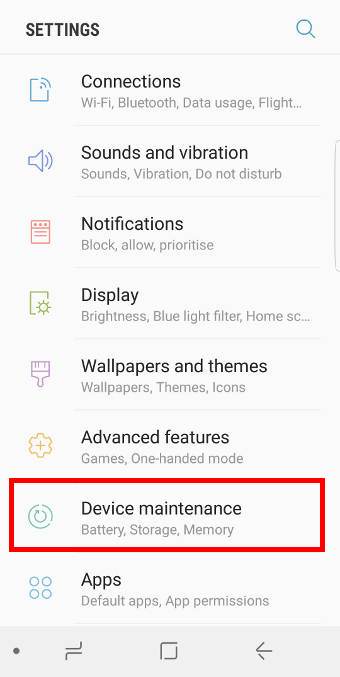
- Selanjutnya silahkan kamu tap di bagian “Memori”.
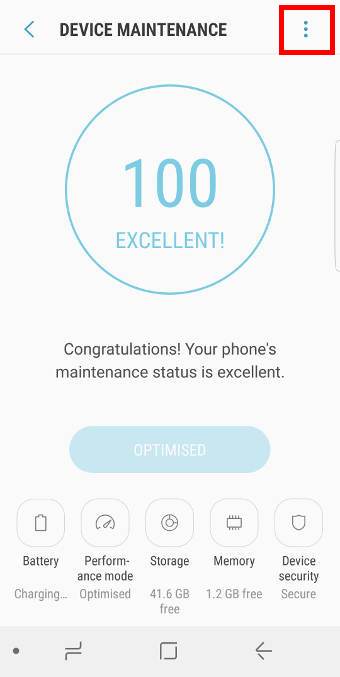
- Tunggu dan setelah itu akan muncul sisa RAM yang tersedia dan kapasitas total RAM yang dimiliki hp Samsung.
- Supaya sisa RAM lebih lega, kamu bisa klik “Hapus Sekarang” atau “Optimized”.
Cara mengecek RAM yang dipaparkan di atas hanya berlaku untuk semua tipe HP Samsung yang sudah menggunakan antarmuka One UI. Bagi kamu yang kebetulan memiliki HP Samsung tipe lama, maka bisa mencoba cek RAM HP Samsung menggunakan aplikasi pihak ketiga yang akan dijelaskan selanjutnya ini.
2. Menggunakan Aplikasi CPU-Z
Selain melalui menu “Pengaturan”, kamu juga bisa mengecek RAM HP Samsung menggunakan aplikasi tertentu. Salah satunya adalah menggunakan aplikasi CPU-Z. Aplikasi ini memiliki kemampuan untuk melihat spesifikasi sebuah smartphone lebih detail dan lengkap. Adapun cara cek RAM HP Samsung menggunakan aplikasi CPU-Z bisa disimak berikut ini langkah-langkahnya.
- Pertama-tama, download dan install terlebih dahulu aplikasi CPU-Z di HP Samsung kamu.
- Jika sudah, buka dan tap di bagian “Device”
- Tunggu sebentar dan akan terlihat informasi spesifikasi HP Samsung yang kamu gunakan, mulai dari model, kapasitas memori internal, total RAM HP, hingga sisa RAM yang tersedia.
Selain bisa digunakan untuk mengecek RAM HP Samsung, sebenarnya masih ada banyak sekali fungsi dari aplikasi CPU-Z. Beberapa diantaranya, yaitu untuk mengetahui sistem Android yang digunakan, jenis CPU, Chipset yang dipakai, GPU, kondisi baterai (Battery Health), dan masih banyak lagi. Jika kamu belum puas dengan berbagai fitur yang ditawarkan oleh aplikasi CPU-Z, maka bisa mencoba aplikasi lainnya yaitu AIDA64 yang memiliki berbagai fitur yang lebih lengkap.
3. Menggunakan Aplikasi AIDA64
Selain dua cara yang sudah dijelaskan sebelumnya, kamu juga bisa mencoba menggunakan aplikasi AIDA64 untuk mengecek RAM HP Samsung. Menggunakan aplikasi ini akan membantu melihat sisa dan total RAM HP Samsung dengan mudah. Aplikasi AIDA64 bisa dikatakan terbaik untuk kebutuhan ini lantaran bisa memiliki fitur untuk melihat jenis RAM.
Adapun langkah-langkah penggunaan aplikasi AIDA64 untuk mengecek RAM HP Samsung bisa disimak berikut ini.
- Langkah pertama adalah download dan install aplikasi AIDA64 di perangkat HP kamu.
- Setelah terpasang, selanjutnya bisa buka dan tap di bagian “System”.
- Akan muncul sederet informasi lengkap mengenai HP Samsung yang kamu gunakan, mulai dari kapasitas memori internal, kapasitas RAM HP, hingga jenis RAM.
Selain bisa digunakan untuk kebutuhan mengecek kondisi RAM, kamu juga bisa menggunakan aplikasi AIDA64 untuk kebutuhan lain, seperti untuk mengetahui sistem Android yang digunakan, jenis CPU, GPU yang dipakai, Chipset, Battery Health, dan masih banyak lagi. Jika bisa dikatakan, secara garis besar antara AIDA64 dan CPU-Z memiliki fungsi dan kegunaan yang hampir sama.
Demikian informasi singkat mengenai cara cek RAM HP Samsung pada semua tipe yang bisa kamu ketahui. Mengetahui kondisi RAM juga akan berguna agar lebih bijak dalam penggunaan aplikasi dalam smartphone. Semoga bermanfaat!
